Старые модели iPad всегда были надежными спутниками в различных ситуациях. Иногда нам может потребоваться включить старый iPad после долгого перерыва или разрядки батареи.
Если у вас есть старый iPad или вы дарили его кому-то, полезно знать, как его включить. Освоив принципы работы устройства, вы сможете включить его в любое время!
Первым и самым важным шагом для включения старого iPad является его зарядка. Вам понадобится зарядное устройство и кабель, которые были в комплекте с вашим iPad. Подключите кабель к зарядному устройству, затем вставьте коннектор в разъем кабеля на нижней части iPad.
Айпад: устаревший, но не забытый

Старый iPad может быть отличным помощником в повседневной жизни. Несмотря на свой возраст, он все еще может быть полезен, помогая вам в различных задачах.
Вот несколько способов, как вы можете включить свой старый iPad:
- Подключите зарядку и дождитесь ответа устройства.
- Если устройство полностью разряжено, подождите несколько минут и подключите зарядку снова. Иногда iPad нуждается во времени, чтобы восстановить энергию.
- Удерживайте кнопку включения/выключения до того как появится логотип Apple.
- Если проблема остается, выполните сброс настроек, удерживая кнопку домой и кнопку включения/выключения одновременно до появления логотипа Apple.
Надеемся, что эти советы помогут вам включить ваш старый айпад и продолжить пользоваться им. Оставайтесь с технологиями и не забывайте о своих старых, но верных устройствах!
Определите модель айпада
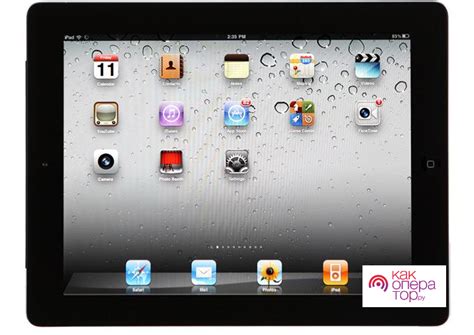
Перед началом процесса включения старого айпада, важно определить его модель. Это поможет вам найти правильные инструкции для вашего конкретного устройства и избежать возможных проблем. Вот несколько способов определить модель вашего айпада:
1. Устройство: Возьмите свой iPad и посмотрите на его дизайн и кнопки.
2. Настройки: Откройте "Настройки", зайдите в "Общие" и выберите "Информация" для просмотра данных об устройстве.
3. Задняя панель: Обратите внимание на заднюю часть устройства и посмотрите информацию о модели и серийном номере.
4. Упаковка: Если у вас сохранилась упаковка, посмотрите на нее для получения информации о устройстве.
Определение модели вашего iPad поможет вам правильно использовать устройство.
Подготовьте зарядку и кабель

Перед включением старого айпада удостоверьтесь, что у вас есть подходящая зарядка и кабель. Проверьте, какой тип зарядки нужен вашему айпаду и найдите соответствующий кабель.
Убедитесь, что зарядка и кабель не повреждены. Если кабель треснутый или ломается, замените его, чтобы избежать проблем с зарядкой и работой айпада.
Также обратите внимание на состояние разъема зарядки на айпаде. Убедитесь, что он чистый и не загрязнен. Если разъем пыльный или сложно вставить кабель, очистите его мягкой щеткой или ватным шариком.
Начните сброс сетевых настроек
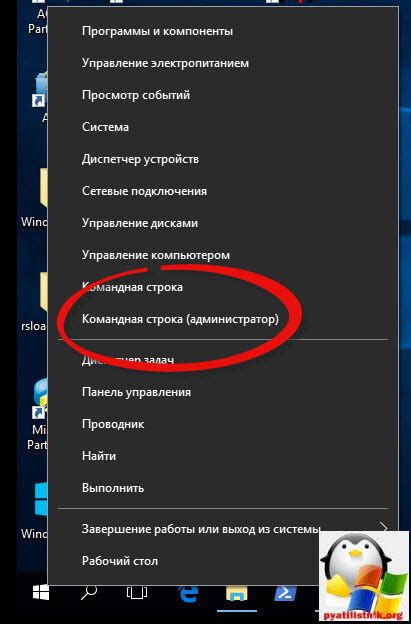
Если у вас проблемы с подключением к Wi-Fi на старом iPad, попробуйте сбросить сетевые настройки.
Чтобы сделать это, следуйте инструкции:
| 1. | Перейдите в "Настройки". |
| 2. | Выберите "Общие". |
| 3. | Нажмите на "Сброс". |
| 4. | Выберите "Сброс сетевых настроек". |
| 5. | Подтвердите сброс. |
После перезагрузки iPad, вам нужно будет снова настроить подключение к Wi-Fi, введя пароль, если нужно.
Если после сброса сетевых настроек проблемы с Wi-Fi остаются, попробуйте другие решения, например, проверку обновлений ПО iPad или сброс сети на маршрутизаторе.
Включение старого iPad
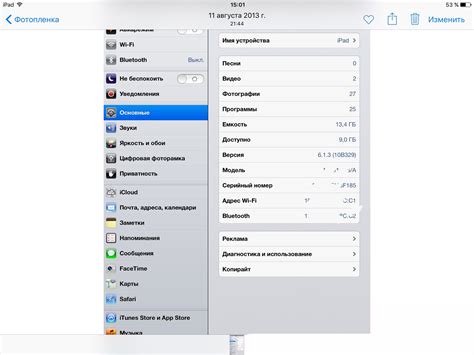
Шаг 1: Зарядите старый iPad. Подключите его к зарядке и дождитесь полной зарядки.
Шаг 2: Нажмите и удерживайте кнопку включения на верхней панели устройства примерно 5-10 секунд.
Шаг 3: Дождитесь появления логотипа Apple и завершения загрузки.
Шаг 4: Введите свой пароль, если у вас был установлен пароль на устройстве. Если у вас нет пароля, просто разблокируйте устройство, следуя указаниям на экране.
Шаг 5: Готово! Ваш старый айпад успешно включен и готов к использованию. Теперь вы можете наслаждаться его функциональностью и запускать приложения.
Примечание: Если ваш старый айпад не включается после выполнения всех вышеуказанных шагов, рекомендуется связаться с технической поддержкой Apple для получения дополнительной помощи.